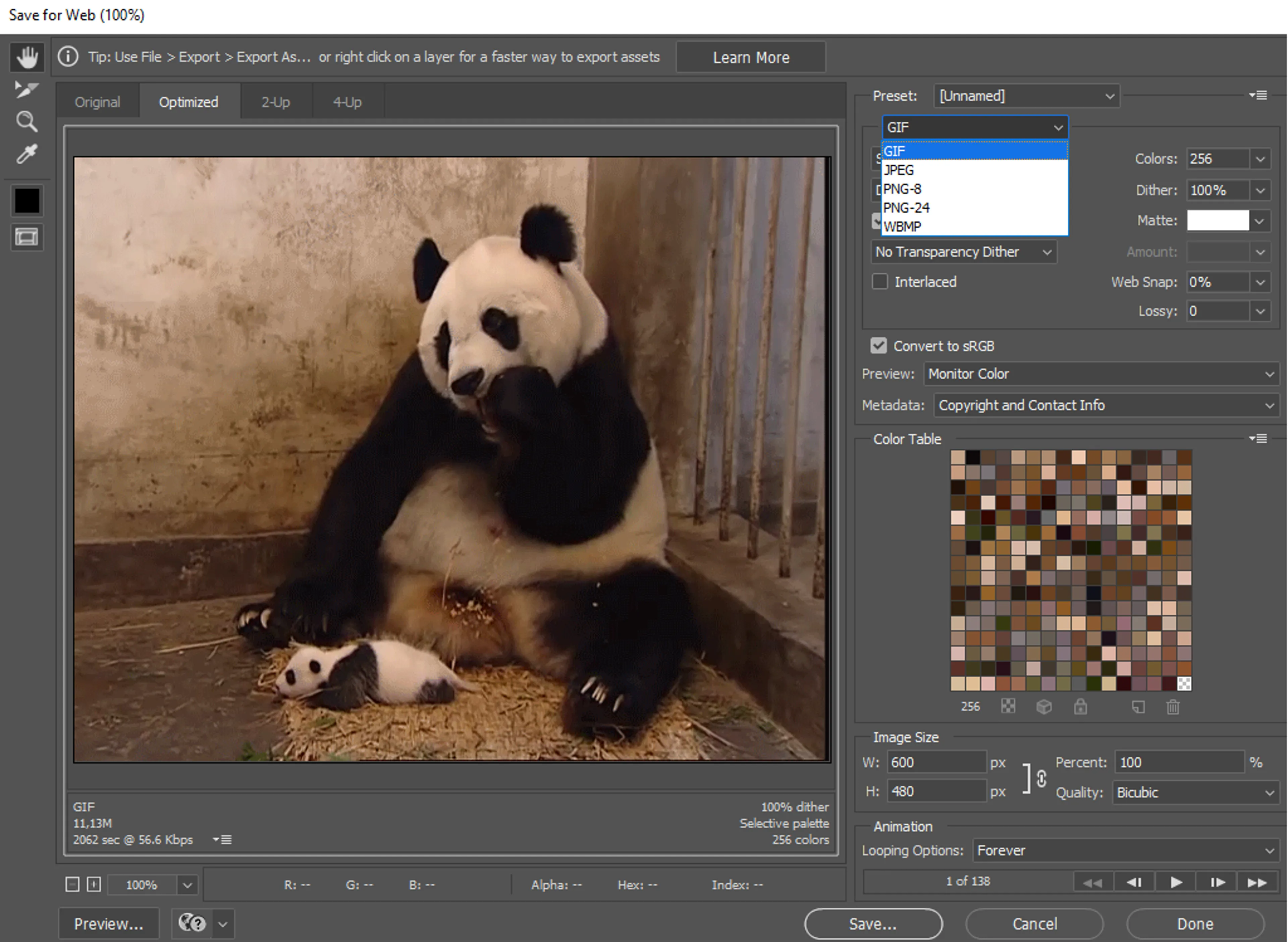Los GIF invadieron Internet hace tanto tiempo que es difícil imaginar la comunicación en las redes sociales sin ellos. En todas partes, desde Facebook a Reddit, los usuarios comunican una amplia gama de emociones, hacen ingeniosos chistes y referencias a la cultura pop con la ayuda de estas animaciones breves pero expresivas. Crea tus propios GIF siguiendo los pasos que se detallan a continuación.
Hacer un GIF online
Hay muchos sitios web diferentes para la tarea, aunque Giphy sigue siendo el más eficiente. El proceso es fácil de comprender, lleva menos de 5 minutos y hay varias opciones de personalización de GIF. Giphy admite enlaces de YouTube y Vimeo, así como imágenes y videos del ordenador de usuario.
1. Abre la página de Giphy GIF Maker.
2. Pega la URL de YouTube en el recuadro situado en la parte inferior de la página.
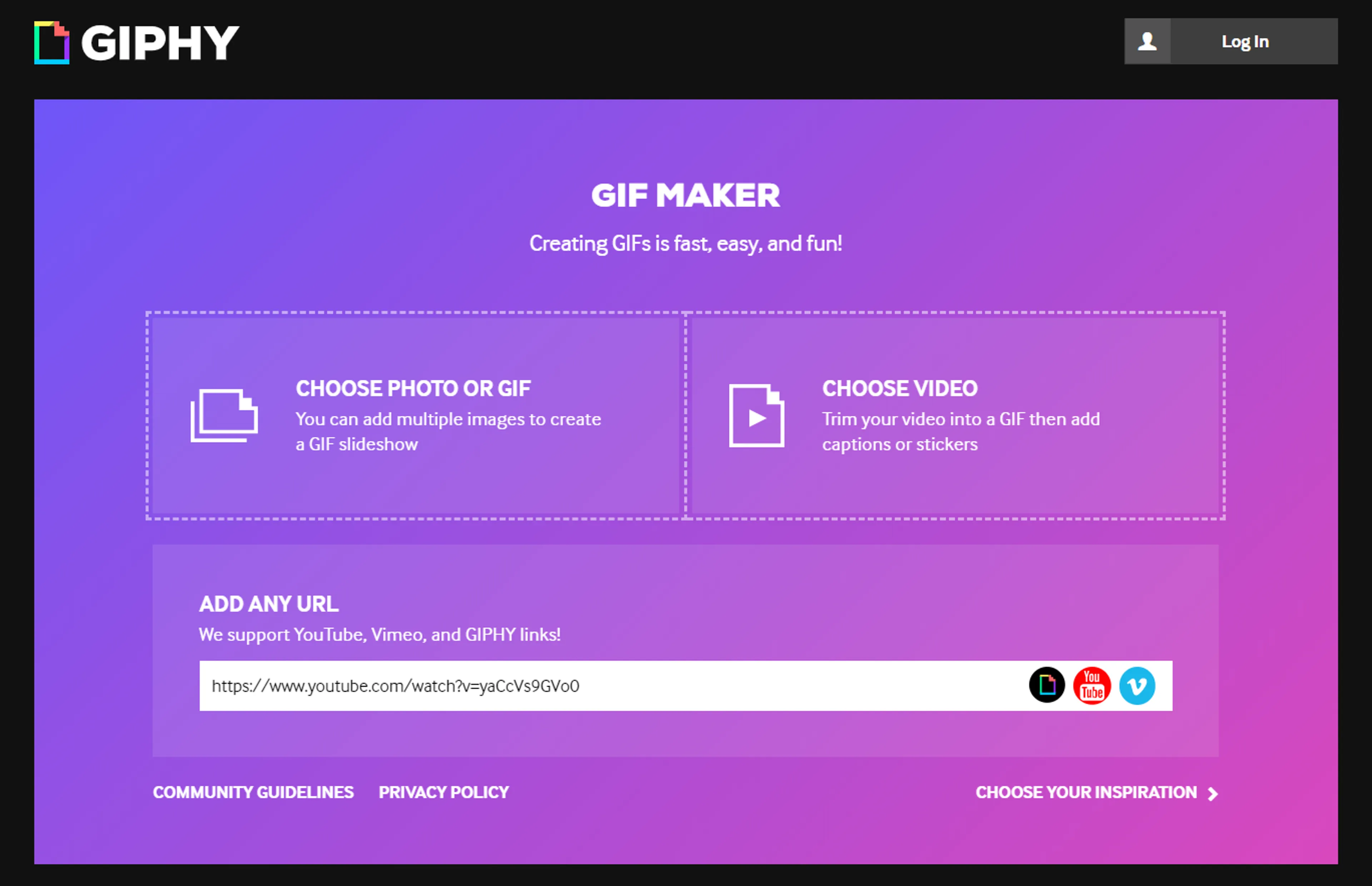
Nota que el video tiene que ser 15 minutos o menos.
3. Selecciona el inicio y la duración del GIF.
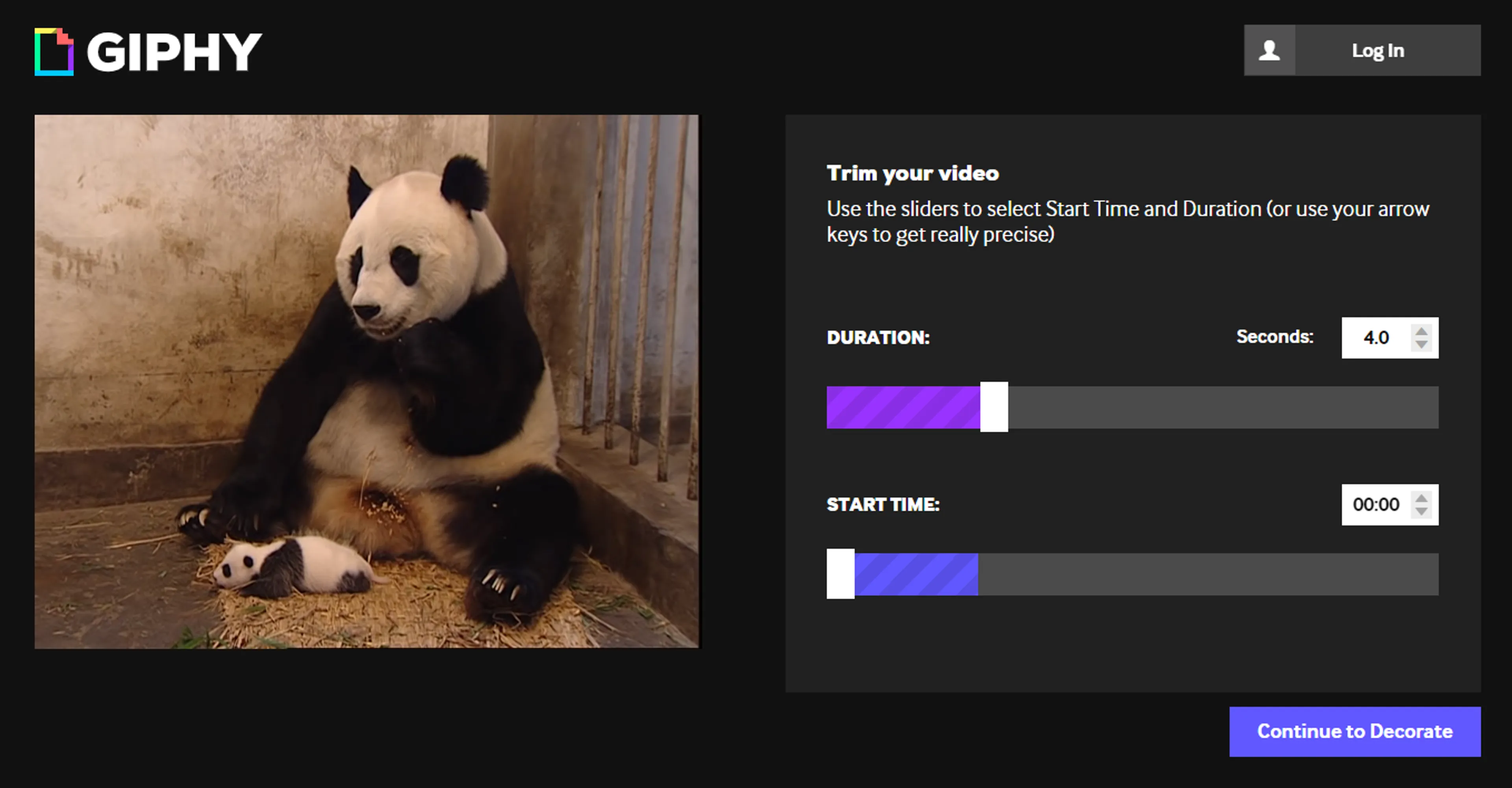
Una vez elegido, haz clic en el botón Continuar para decorar.
4. Añade un subtítulo, etiquetas, filtros ¡o incluso dibuja en el GIF si te apetece!
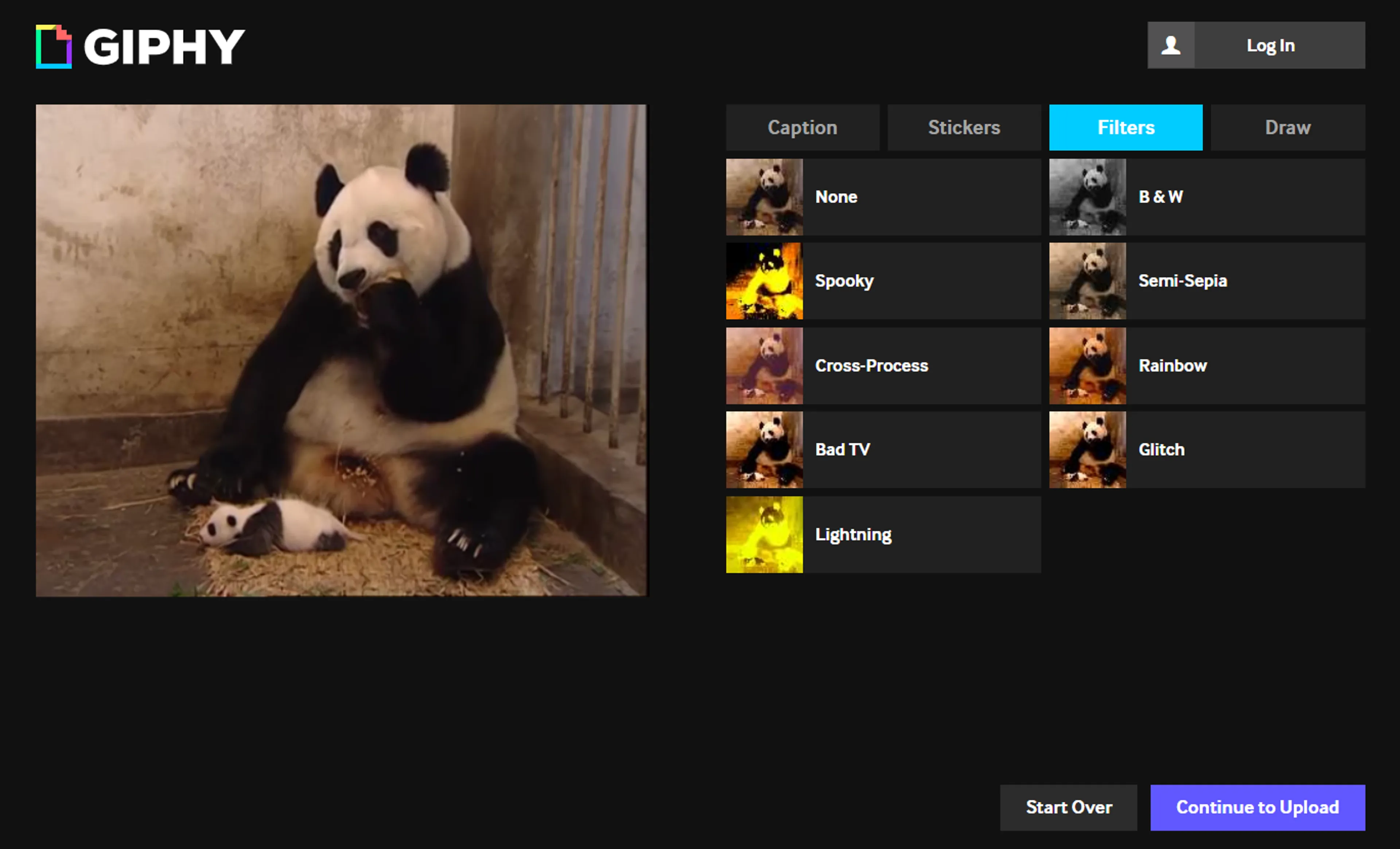
5. Haz clic en el botón Continuar con la carga. Espera hasta que finalice el proceso.
6. Comparte el resultado en las redes sociales, obtén el enlace para insertarlo en tu blog o descárgalo a tu ordenador.
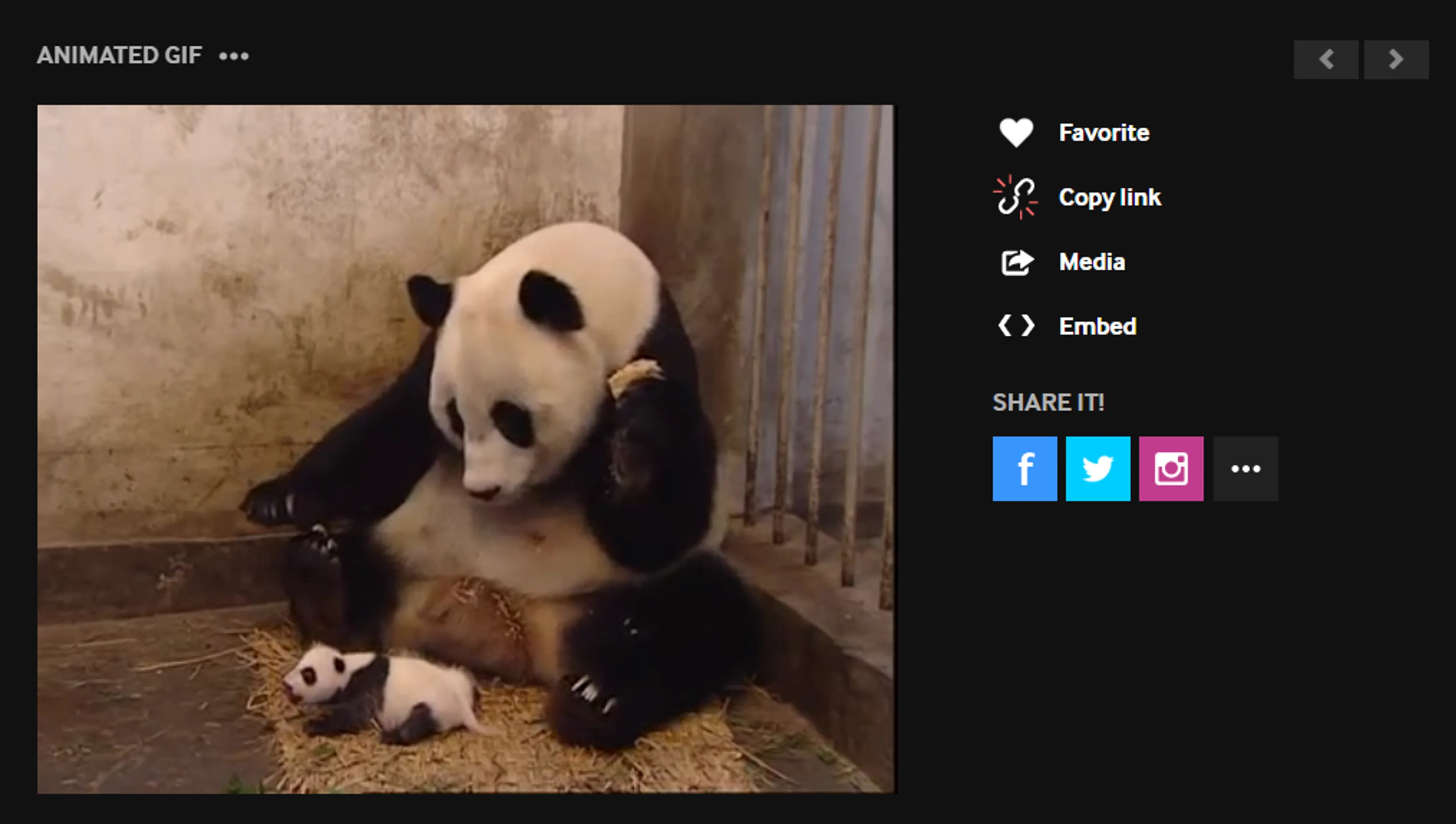
Crear un GIF en el ordenador
Este método requiere que tengas un video de YouTube en tu disco duro. Si no lo tienes o no sabes cómo descargarlo, simplemente siga los pasos a continuación.
1. Inicia 4K Video Downloader Plus. Está disponible para macOS, Windows, Linux y Android.
2. Copie el enlace al video de YouTube que desees descargar.
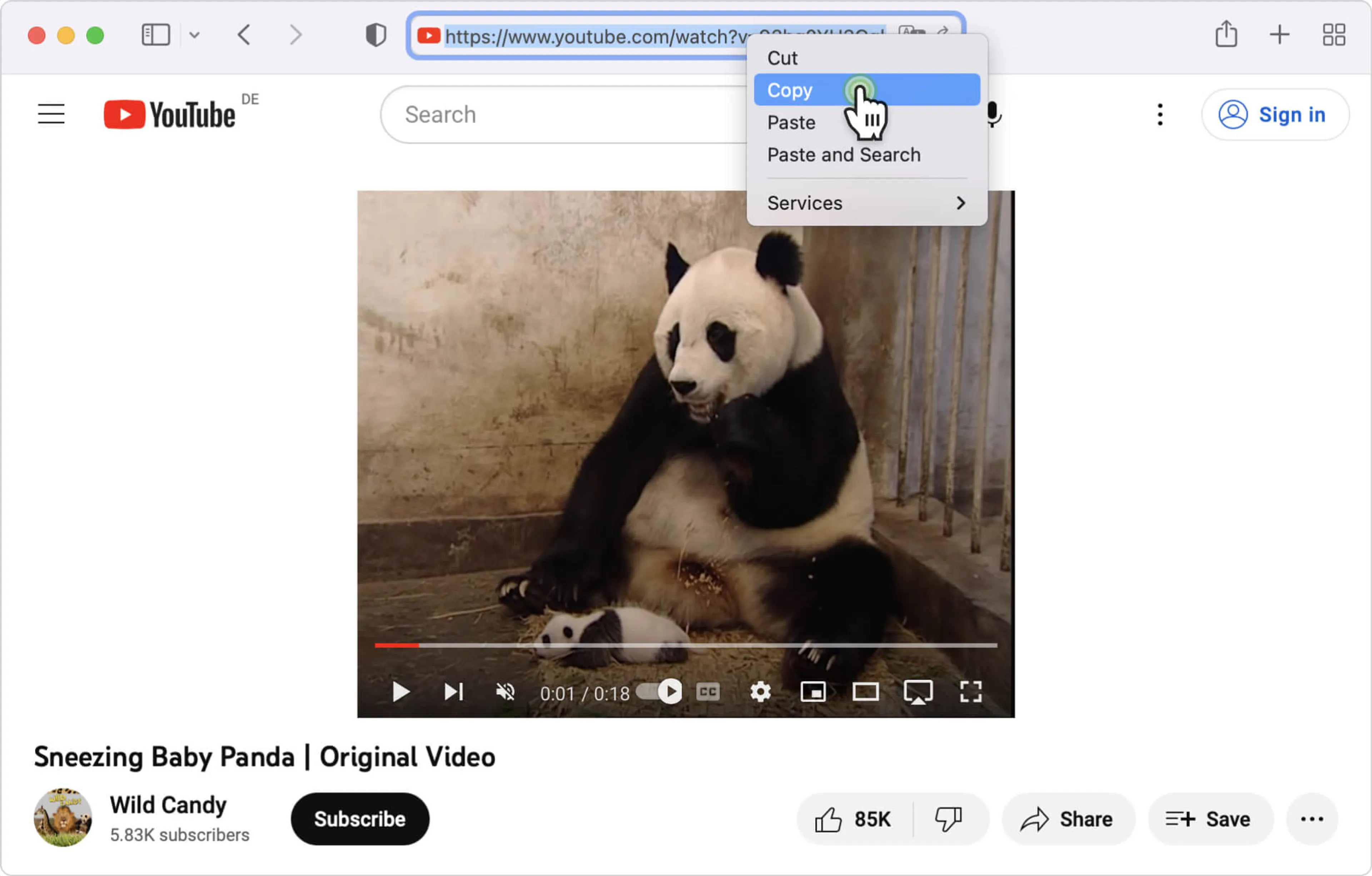
3. Pulsa el botón Pegar enlace en el descargador.

4. Selecciona el formato, la calidad y la carpeta de salida.
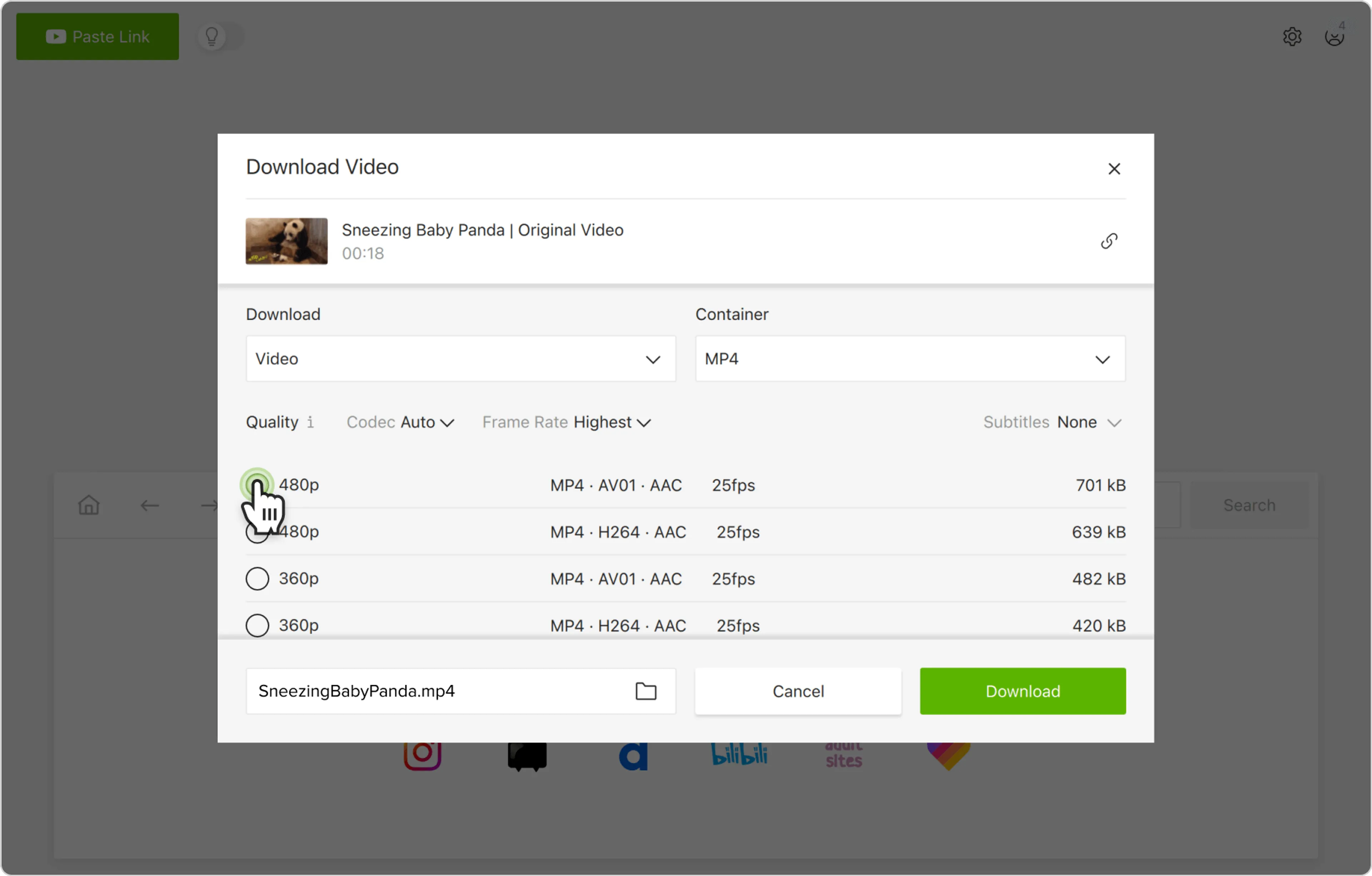
5. Pulsa Descargar.
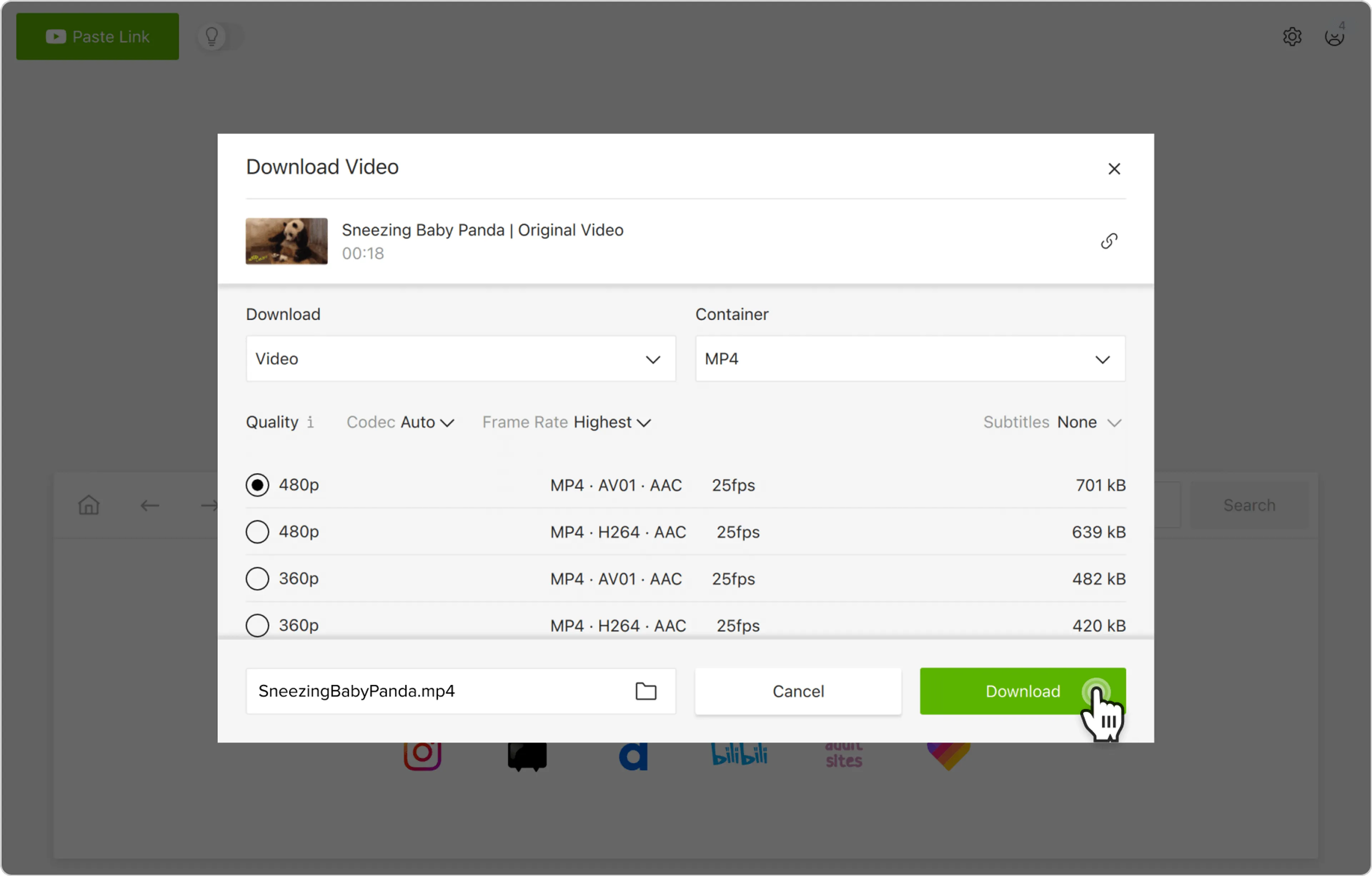
Una vez encontrado el vídeo de que queres crear un GIF abre Adobe Photoshop (la versión en las capturas de pantalla es CC 2019) y haz lo siguiente:
1. Haz clic sobre Archivo en la barra de herramientas, se abrirá el menú desplegable.
2. Mantén el cursor sobre Importar y selecciona la opción Fotogramas de vídeo a capas.
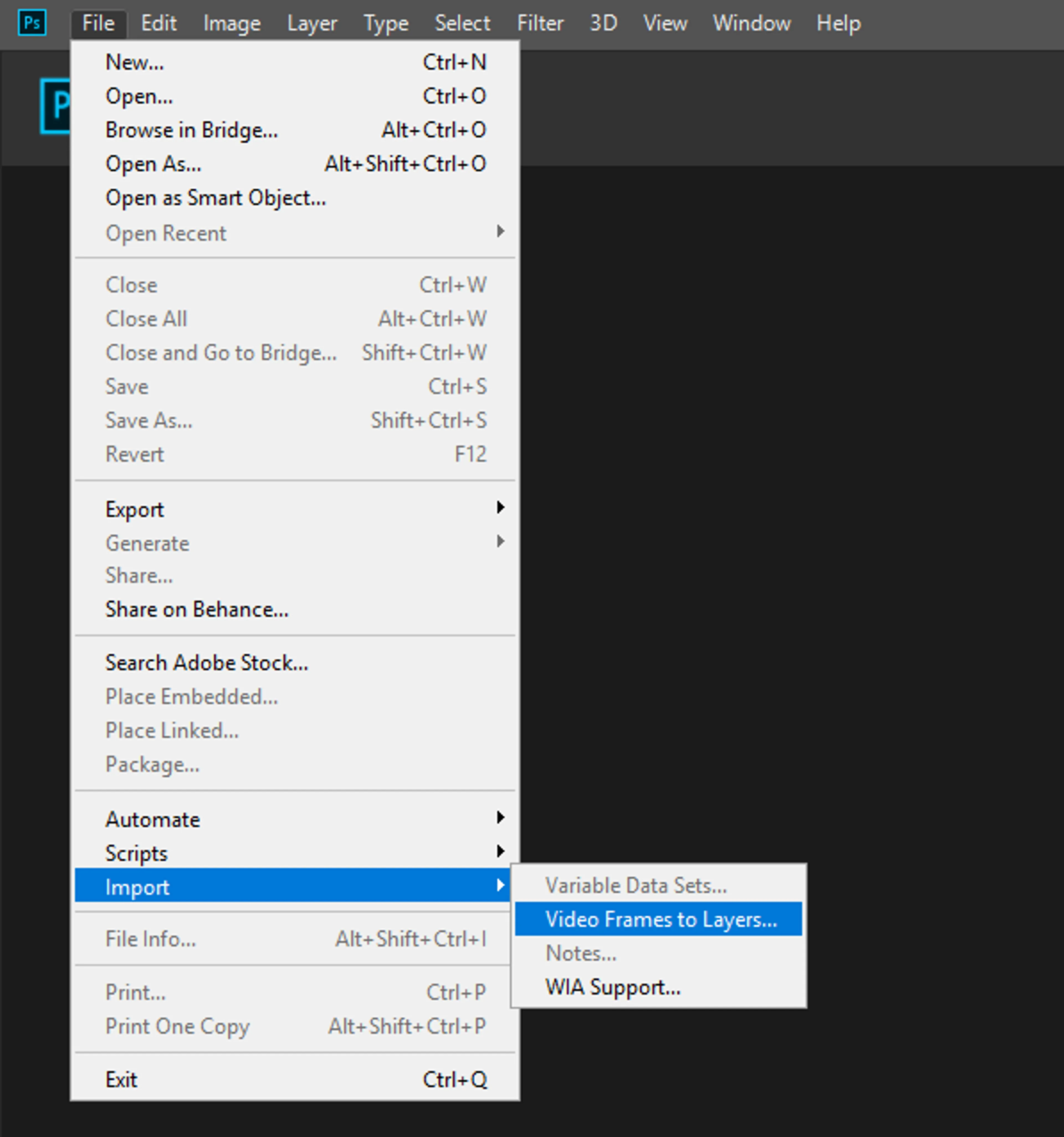
3. Selecciona el vídeo que has descargado previamente.
4. Cambia la configuración del GIF que vas a crear en la sección Rango para importar : selecciona la longitud de rango y establece el límite de fotogramas (ayuda a mantener el tamaño del archivo).
5. Mueve los controles deslizantes situados debajo de la miniatura para seleccionar la parte del vídeo que deseas usar.
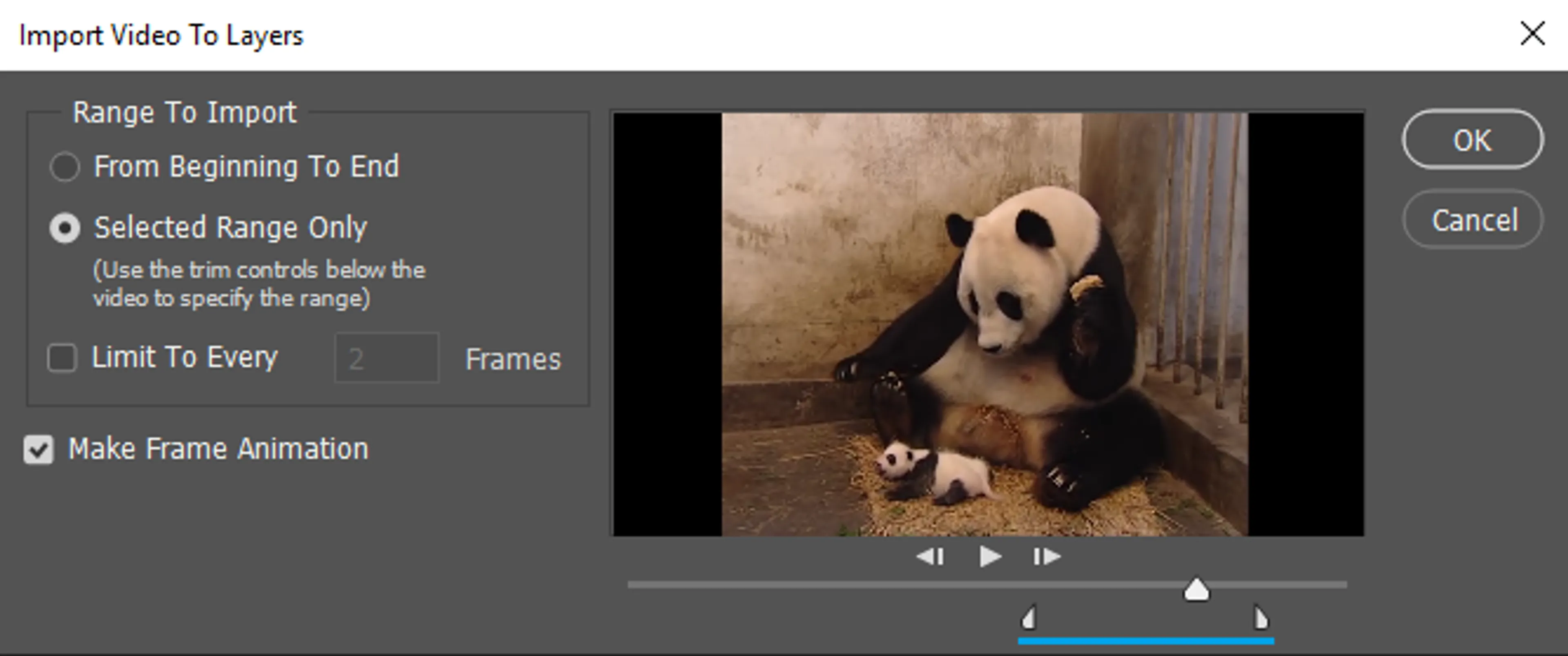
6. Marca la casilla Crear animación de fotogramas en la ventana de diálogo y haz clic en OK.
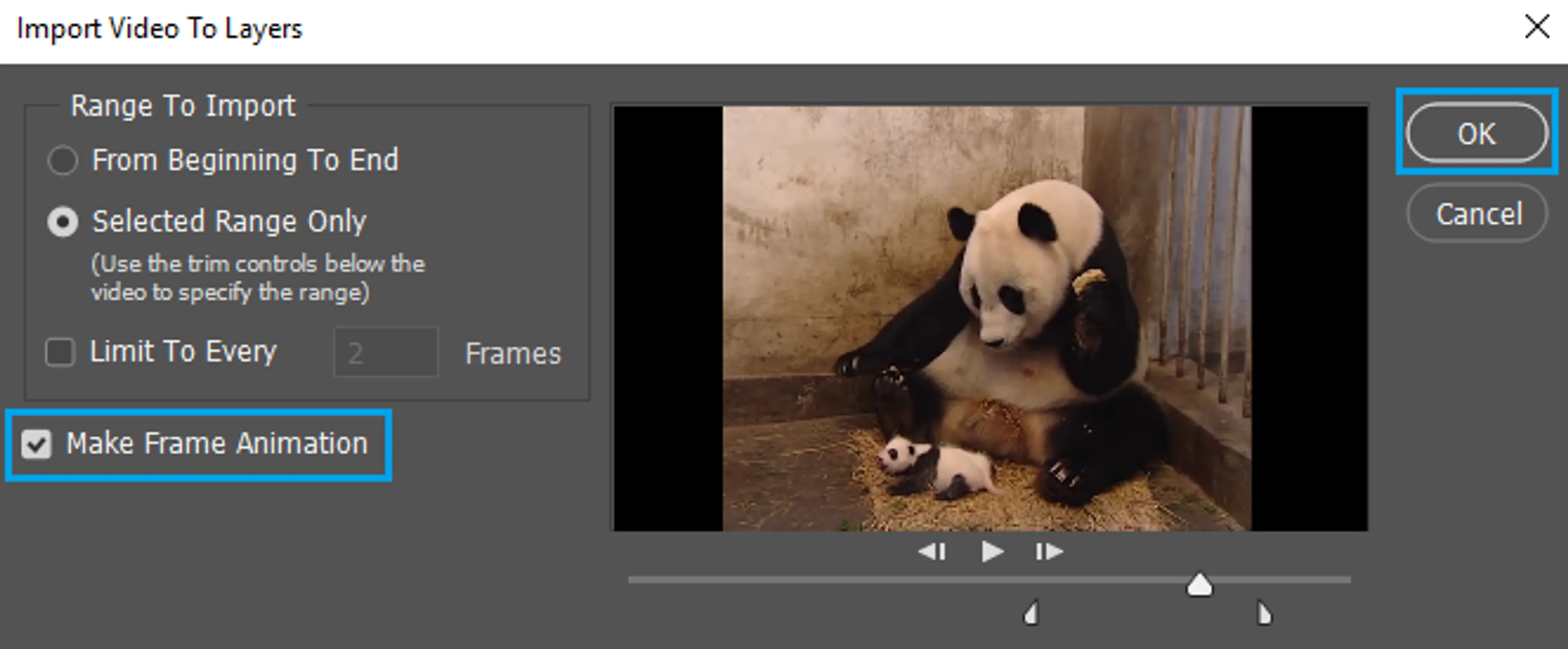
7. Vuelve a la opción del menú Archivo, mantén el cursor sobre Exportar y pulsa la opción Guardar para Web (heredado).
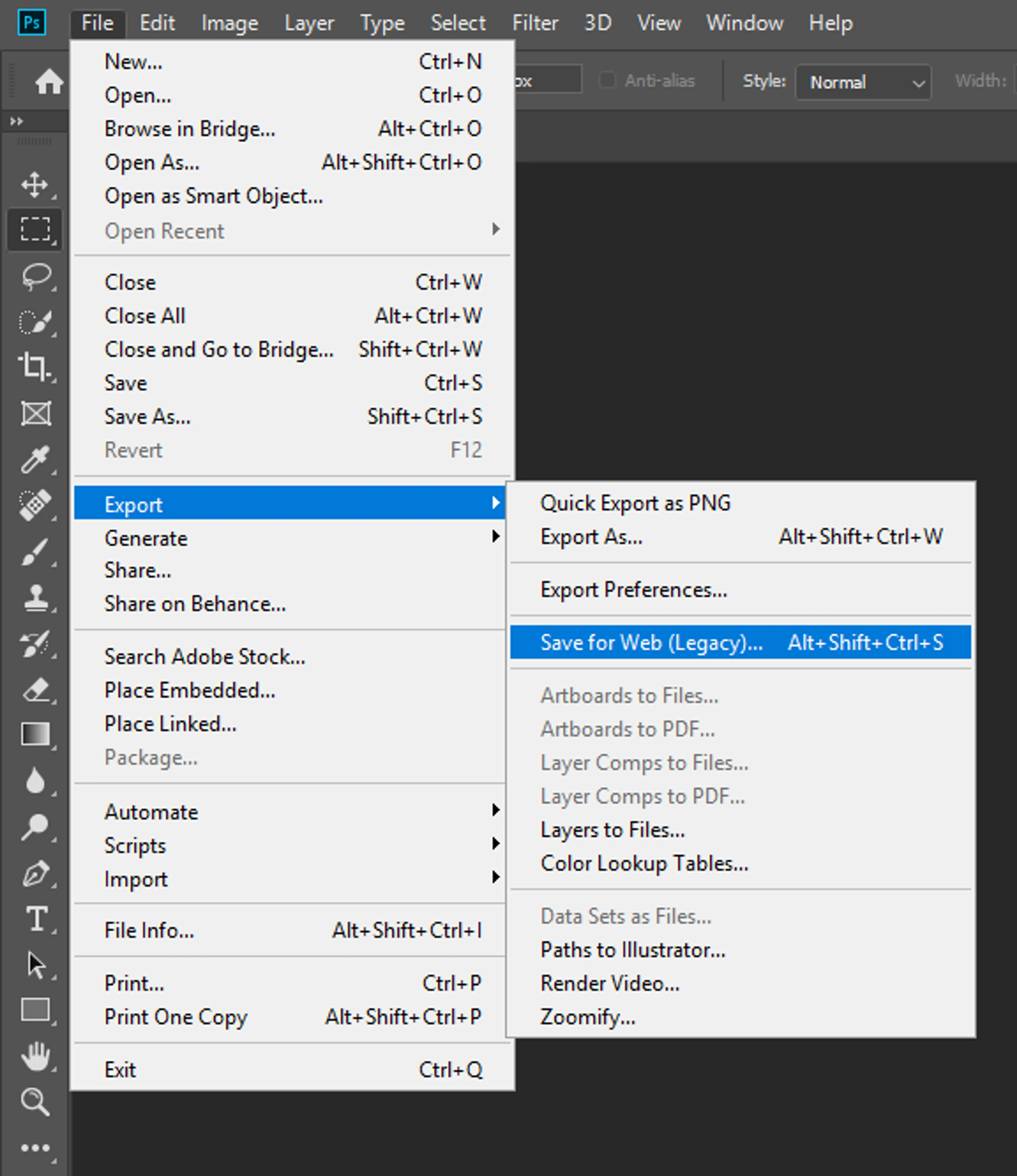
8. ¡Ya está! Cambia el número de colores, el formato de la imagen, las opciones de bucle, juega con otra configuración si es necesario y guarda el GIF.